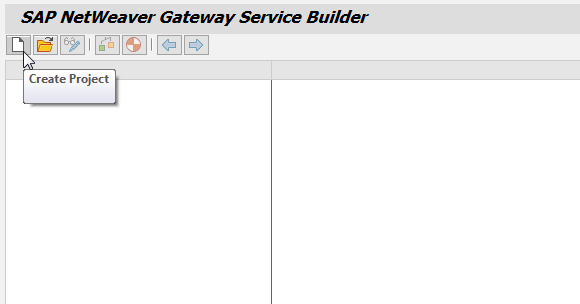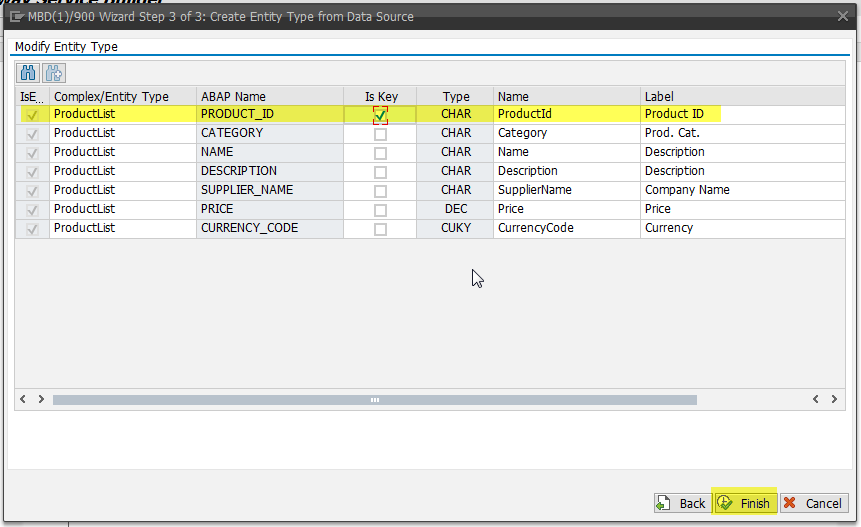1.トランザクションはSEGW ⇒Service Gateway Builderに移動し、それに対するです。
2. プロジェクト作成ウィンドウで、プロジェクト名と説明を入力します。 [属性]セクションで、デフォルトのままにしてからパッケージ名を指定します。 さらに進むにはOKボタンを押してください。
3. OKボタンを押すと、Gateway service builderでプロジェクトが作成されたことがわかります。 プロジェクト内のすべてのノードが空です。 次のステップでは、ODataサービスに必要なエンティティタイプとエンティティセットを作成します。
4. 製品の一覧を取得するためにBAPI“ BAPI_EPM_PRODUCT_GET_LIST”を使用しているので、ここではBAPIの構造BAPI_EPM_PRODUCT_HEADERに似たエンティティタイプ構造が必要です。 エンティティタイプを作成するには、データモデル→インポート→RFC / BORインタフェースを右クリックします。
5. 「エンティティタイプの作成」ウィンドウで、エンティティタイプ名を入力します。
- [データソースの属性]セクションで、[タイプ:リモートファンクションコール]、[BAPI名]に[BAPI_EPM_PRODUCT_GET_LIST]を選択します。
-
[ターゲットシステム]セクションの下 - 展開が組み込みの場合は[ローカル]を選択します。展開がハブの場合は[リモート]を選択します。
-
エンティティセットを自動的に作成する場合は、[デフォルトエンティティセットを作成]チェックボックスをオンにします。
6. 「次へ」をクリックして、エンティティ作成ウィザードのステップ2に進みます。 このステップでは、サービスに表示したい項目を選択します。 ここでは、構造体HEADERDATA []からPRODUCT_ID、CATEGORY、NAME、DESCRIPTION、SUPPLIER_NAME、PRICE、およびCURRENCY_CODEの各フィールドを選択しました。
7. ステップ3をナビゲートするために次へボタンを押してください。 このステップでは、必須であるエンティティタイプのキーフィールドを選択する必要があります。 [商品IDの選択]は、[キー]列のチェックボックスをオンにしてキーフィールドになります。 [完了]ボタンをクリックして、エンティティタイプの作成プロセスを完了します。
8. これで、エンティティタイプ - ProductListとエンティティタイプセット - ProductListSetが作成されました。
9. サービスを保存して生成します。
10. ここまででサービスをモデル化しました。次のステップは、サービスをBAPIにマップしてデータを取得することです。 これを行うには、[Service Implementation]ノードに移動して展開します。 ProductListSetエンティティセットを展開し、GetEntitySet(Query)を選択して右クリックし、[Map to Data Source]に移動します。
11. [データソースへのマップ]ウィンドウで、展開が[埋め込み]の場合は[ターゲットシステム]として[ローカル]を、展開が[ハブ]の場合は[リモート]を選択します。
12. 次のステップでは、BAPI項目をサービスエンティティタイプ項目にマッピングする必要があります。 [マッピングの提案]ボタンをクリックしてフィールドを自動的にマップするか、フィールドを右から[データソースパラメータ]列に手動でドラッグアンドドロップできます。
13. 生成ボタンを押して、サービスを保存して再生成します。
14. これでサービスの構築が完了しました。
15. トランザクションコード/IWFND/GW_CLIENTでテストを行います。
来源:https://www.cnblogs.com/yjyongil/p/11039052.html